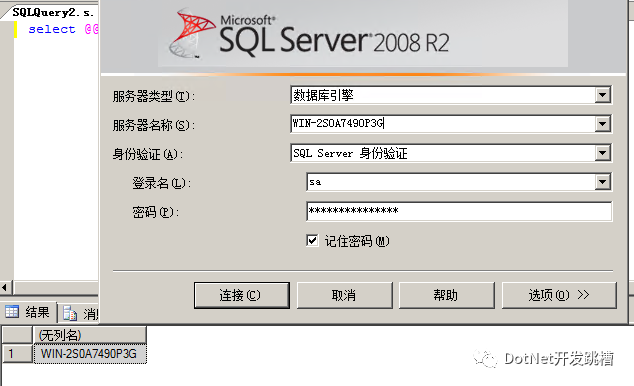1、mongodb 集群
1.1 主从复制存在的问题
-
• 单点故障:Master 节点故障时,没有自动故障转移机制。
-
• 数据量有限:Slave 节点数据通常不可写,限制了数据总量的增长。
-
• 延迟和同步问题:Slave 节点可能会落后于 Master,导致数据延迟。
-
• 资源利用率低:需要额外资源来运行 Slave 节点。
1.2 副本集的优点
-
• 自动故障转移。
-
• 读写分离,能提供更好的读扩展能力。
-
• 副本集成员可配置为 arbiter(仲裁),提供投票决定谁是主节点。
1.3 分片集群
-
• 用于跨多个服务器分布数据的方法,用于支持非常大的数据集和高吞吐量的操作
2、副本集节点选择
副本集的最小推荐配置是三个节点:
-
• 一个主节点和两个从节点
-
• 一个主节点、一个从节点和仲裁节点
关于仲裁者说明:
3、拉取 mongodb 镜像
docker pull mongo:5.0
4、创建 mongodb 文件夹
首先在宿主机里面创建 mongodb 的存储数据文件夹
mkdir mongo01 && cd mongo01进入 mongo01 创建 conf、data、logs、tmp 文件夹
mkdir conf data logs tmp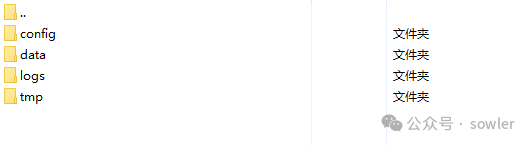
进入 conf 文件夹编写 mongod.conf 文件
# 数据库文件存储位置
dbpath = /data/db
# log 文件存储位置
logpath = /data/log/mongod.log
# 使用追加的方式写日志
logappend = true
# 是否以守护进程方式运行
# fork = true
# 全部 ip 可以访问
bind_ip = 0.0.0.0
# 端口号
port = 27017
# 是否启用认证
auth = true
# 设置 oplog 的大小(MB)
oplogSize=2048
#指定秘钥文件
keyFile = /data/key/mongo.key
#指定副本集名称
replSet = rsMongoDB 的 mongod.conf 文件从版本 3.2 开始支持 YAML 格式。可以使用更加简洁和结构化的语法来配置 MongoDB
# mongod.conf
# for documentation of all options, see:
# http://docs.mongodb.org/manual/reference/configuration-options/
# Where and how to store data.
storage:
dbPath: /data/db
journal:
enabled: true
# engine:
wiredTiger:
engineConfig:
cacheSizeGB: 1
# where to write logging data.
systemLog:
destination: file
logAppend: true
path: /tmp/mongod.log
# network interfaces
net:
port: 27017
#bindIp: 127.0.0.1
bindIp: 0.0.0.0
# how the process runs
processManagement:
timeZoneInfo: /usr/share/zoneinfo
#开启认证
security:
keyFile: /data/key/mongo.key
authorization: enabled
#operationProfiling:
#replication: 配副本集名
replication:
replSetName: rs
#sharding:
## Enterprise-Only Options:
#auditLog:
#snmp:
后面使用 YAML 格式进行配置说明。由于搭建副本集服务器,开启认证的同时,必须指定 keyFile 参数,节点之间的通讯基于该 keyFile 进行的。否则会启动失败。我们通过 docker logs 容器 ID 查看 docker 日志可以发现启动的时候会报错:
BadValue: security.keyFile is required when authorization is enabled with replica sets
所以开始之前我们先把开启认证给注释掉,集群搭建成功后在开启认证。配置如下:
#开启认证
#security:
# keyFile: /data/key/mongo.key
# authorization: enabled
然后把配置好的 mongo01 文件夹拷贝两份
cp -r mongo01 mongo02
cp -r mongo01 mongo03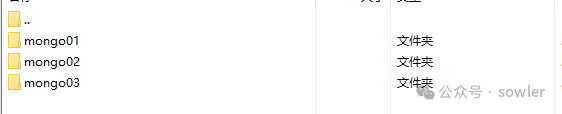
5、启动 mongodb 容器实例
Linux 路径:
docker run -d --name mongo01 -p 27017:27017 --privileged=true -v ~/config/mongodb/mongo01/data:/data/db -v ~/config/mongodb/mongo01/conf:/data/configdb -v ~/config/mongodb/mongo01/logs:/data/log/ -v ~/config/mongodb/mongo01/tmp:/tmp mongo:5.0 -f /data/configdb/mongod.conf docker run -d --name mongo02 -p 27018:27017 --privileged=true -v ~/config/mongodb/mongo02/data:/data/db -v ~/config/mongodb/mongo02/conf:/data/configdb -v ~/config/mongodb/mongo02/logs:/data/log/ -v ~/config/mongodb/mongo02/tmp:/tmp mongo:5.0 -f /data/configdb/mongod.conf docker run -d --name mongo03 -p 27019:27017 --privileged=true -v ~/config/mongodb/mongo03/data:/data/db -v ~/config/mongodb/mongo03/conf:/data/configdb -v ~/config/mongodb/mongo03/logs:/data/log/ -v ~/config/mongodb/mongo03/tmp:/tmp mongo:5.0 -f /data/configdb/mongod.conf 如果为 Windows 系统把容器卷路径改为磁盘地址即可:
docker run -d --name mongo01 -p 27017:27017 --privileged=true -v D:/mongo/mongo01/data:/data/db -v D:/mongo/mongo01/conf:/data/configdb -v D:/mongo/mongo01/logs:/data/log/ -v D:/mongo/mongo01/tmp:/tmp mongo:5.0 -f /data/configdb/mongod.conf 启动成功后通过 docker ps 查看容器是否运行成功。

6、配置集群
随便进入一个容器节点进行集群配置。
docker exec -it mongo01 bash进入容器后,登录 mongodb 命令行
mongo执行配置副本集命令配置集群:
rs.initiate({_id: "rs",members: [{ _id: 0, host: "192.168.1.9:27017" },{ _id: 1, host: "192.168.1.9:27018" },{ _id: 2, host: "192.168.1.9:27019" }]})_id: “rs” 副本集名要和配置文件中的一致。如果配置仲裁节点需要在改节点里面加上 arbiterOnly: true 属性 如:
{ _id: 2, host: "192.168.1.9:27019", arbiterOnly: true}也可以指定其 priority( 优先级)。如果不指定,默认优先级为 1。如指定第一个节点优先级为 90:
{"_id":0,"host":"192.168.1.9:27017",priority:90}执行上面 rs.initiate(config)命令后,集群就搭建成功了。系统会选择一个节点当主节点。
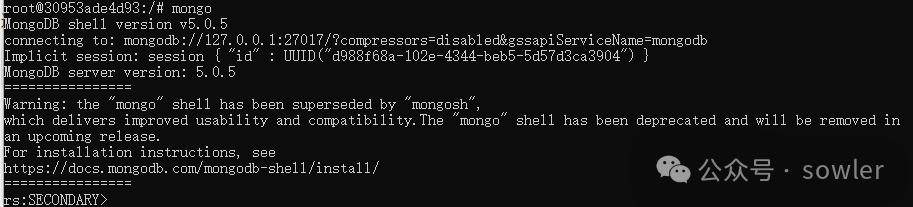
配置成功后,目前不需要账号密码就能够登录。下面我们需要开启安全认证以保证数据库的安全。
7、集群后开启安全认证
7.1 创建 root 权限用户
由于我们的副本集已经搭建成功了。我们可以看到有一个 PRIMAY 节点和两个 SECONDARY 节点,进入主节点容器创建用户信息。
切到 admin 库
use admin创建用户,用户名 root,密码 1234qwer,权限 root,所属库 admin
db.createUser({user:"root",pwd:"1234qwer",roles:[{role:'root',db:'admin'}]})执行上面命令后用户就创建成功了,我们先退出容器。
7.2 创建密钥文件
使用 openssl 生成 key 文件,由于上面已经提到了想要在副本集中开启认证,必须指定 keyFile 参数,所有节点使用相同的 key。所以我们需要使用 openssl 生成一个 mongo.key 文件,并把文件拷贝到容器内部。
首先确保 Linux 系统安装了 openssl,查看是否安装命令:
openssl version如果没有输出软件包信息,执行下面命令安装 openssl
yum install openssl安装成功后执行命令生成 mongo.key 文件。
openssl rand -base64 753 > mongo.key执行成功后,会生成一个 mongo.key 文件。我们使用 docker cp 命令把文件拷贝到容器中。
docker cp ./mongo.key mongo01:/data/key/mongo.key拷贝成功后,进入容器内部给文件授权。
docker exec -it mongo01 bash进入/data/key 命令给文件授权。
chown 999 mongo.key #设置文件归属权
chmod 400 mongo.key #设置文件为只读上面的授权命令必须要执行,不然容器会启动失败。一定要注意!!!
7.3 开启认证
#开启认证
security:
keyFile: /data/key/mongo.key
authorization: enabledkeyFile 指定的路径为拷贝到 docker 容器内部文件存放的路径。
7.4 重启容器
docker stop mongo01
docker stop mongo02
docker stop mongo03在启动容器
docker start mongo01 mongo02 mongo03查看容器是否启动成功
docker ps8、副本集相关命令
初始化副本集
rs.initiate(config)查看状态
rs.status()查看配置信息
rs.conf()查看是否为主节点
rs.isMaster()添加从节点
rs.add("192.168.1.9:27020" )添加仲裁节点
rs.addArb("ip:27017")删除节点
rs.remove("192.168.1.9:27020")降级节点,主节点降级为从节点,并重新选举新的主节点
rs.stepDown(stepDownSecs, secondaryCatchUpPeriodSecs)查看备份节点的复制信息
db.printSlaveReplicationInfo()开启从节点为只读权限
rs.secondaryOk()如果是 4.0 以下的版本,则是
rs.slaveOk()每次宕机重连之后都需要执行方法,不然在从节点数据库中无法读取数据。
测试服务宕机
use admin;
db.shutdownServer();9、可视化工具连接
我们可以使用 mongodb 可视化工具连接副本集,这里使用 Studio 3T 进行连接。
选择新建连接:
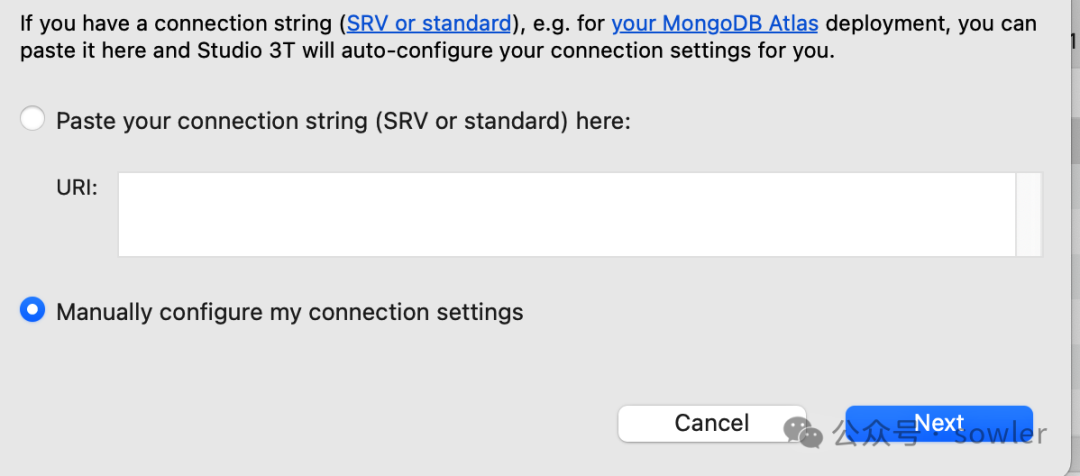
配置连接信息
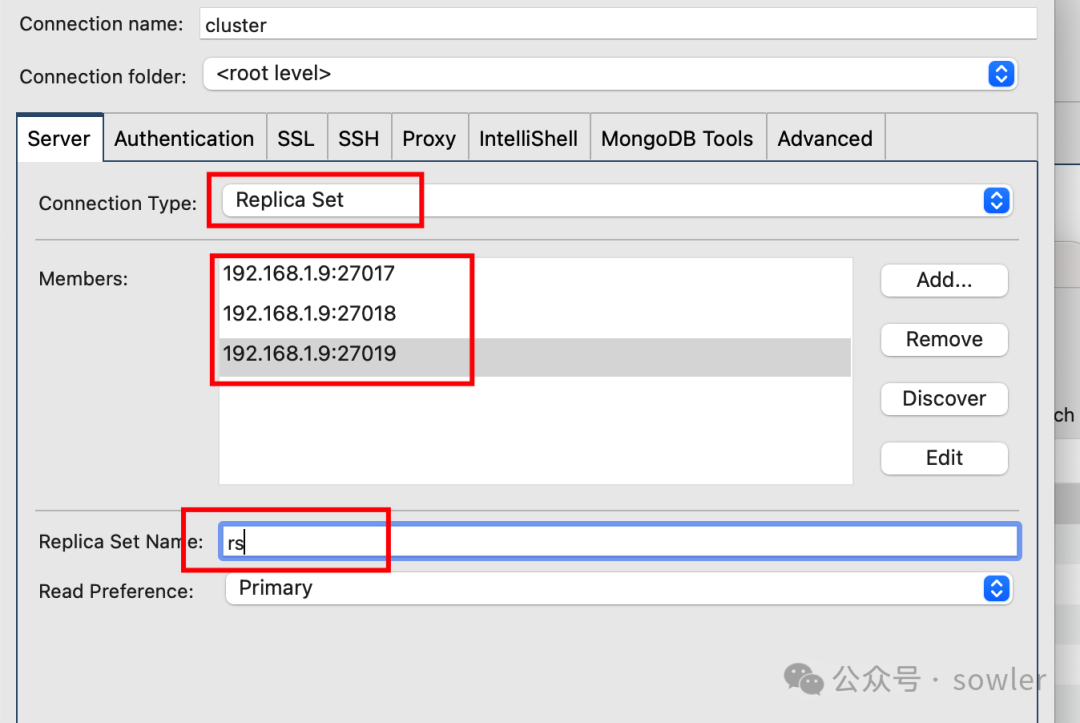
指定连接类型、节点地址、副本集名称。输入账号密码:
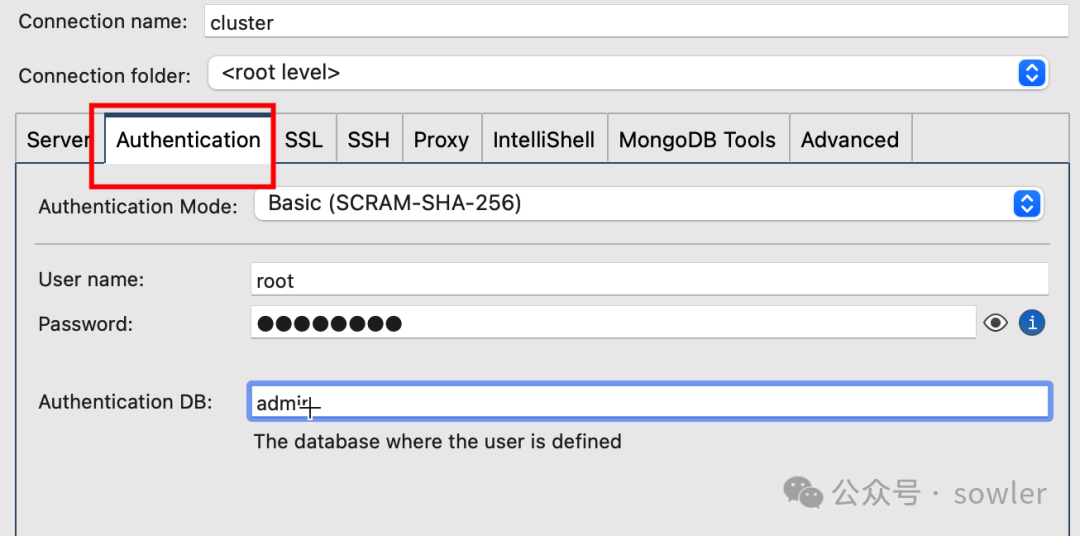
点击连接
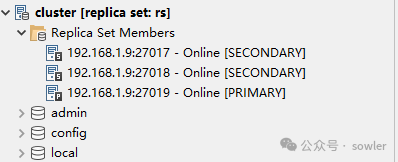
通过以上步骤 MongoDB 高可用集群就搭建成功了,接下来我们就可以愉快的进行开发工作了。

![【学习强国】[挑战答题]带选项完整题库(2020年4月20日更新)-武穆逸仙](https://www.iwmyx.cn/wp-content/uploads/2019/12/timg-300x200.jpg)


![【学习强国】[新闻采编学习(记者证)]带选项完整题库(2019年11月1日更新)-武穆逸仙](https://www.iwmyx.cn/wp-content/uploads/2019/12/77ed36f4b18679ce54d4cebda306117e-300x200.jpg)

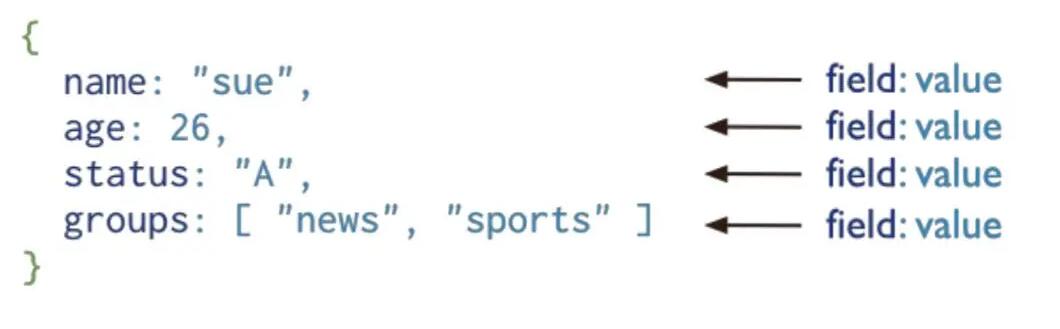
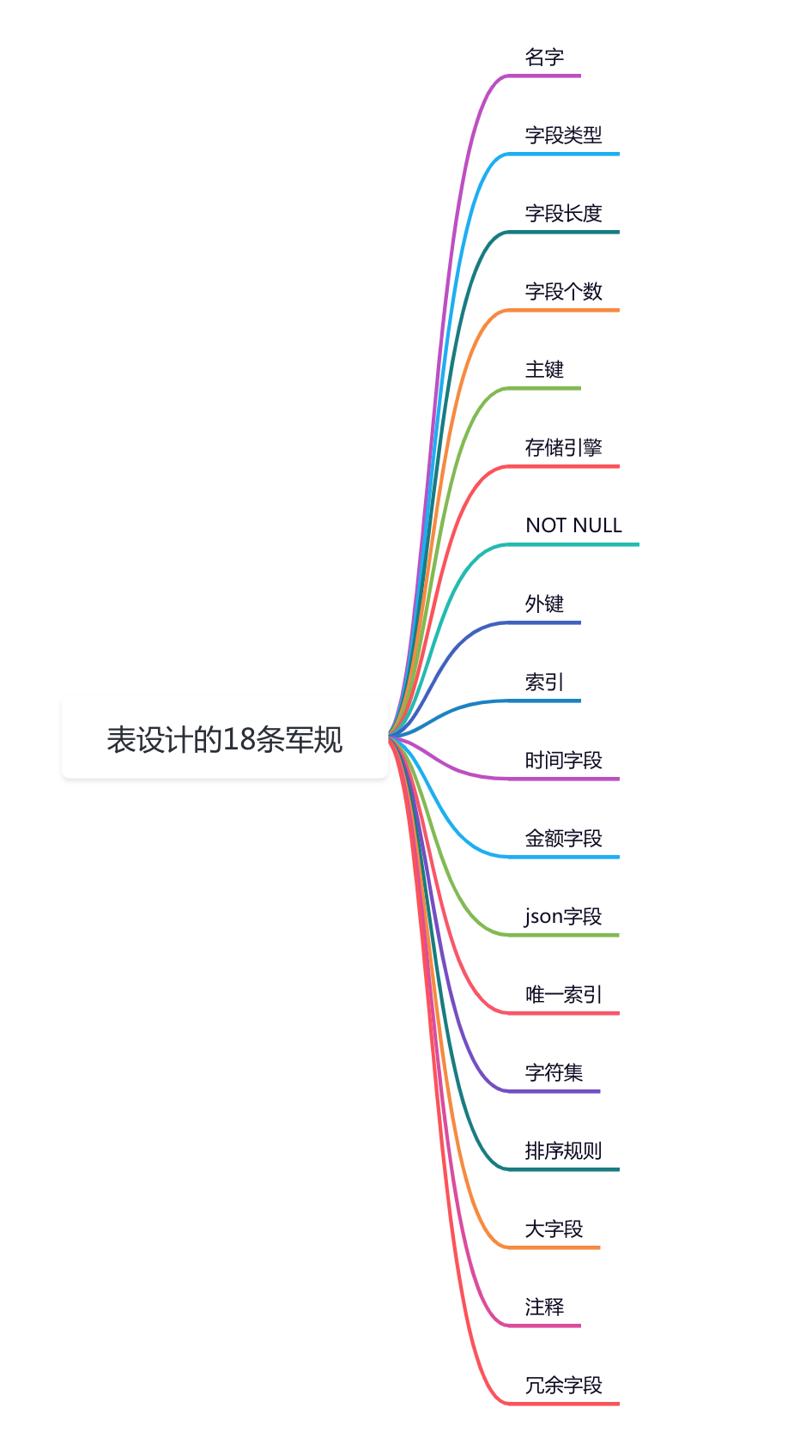
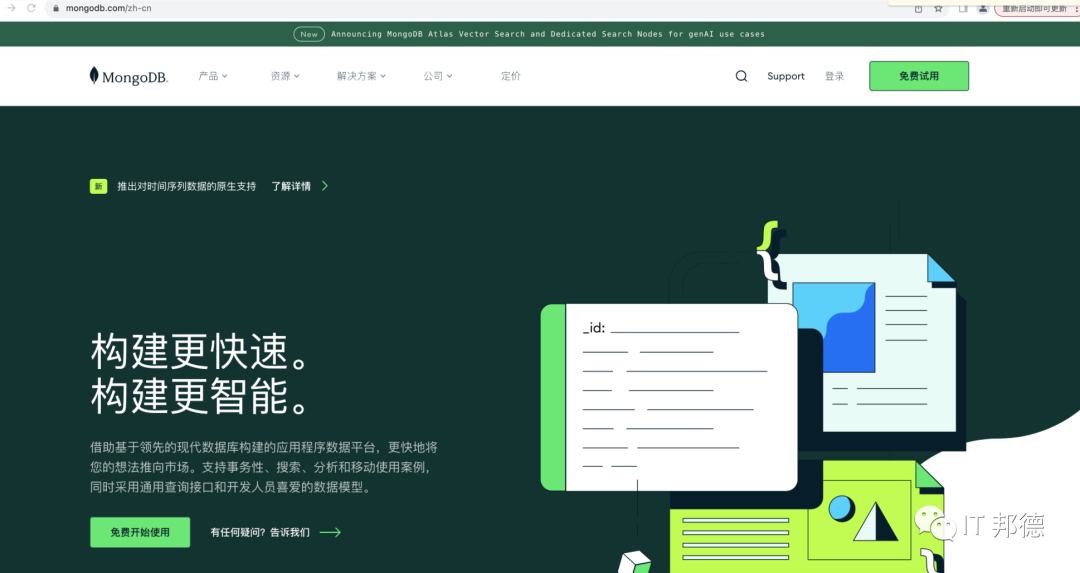
![[Kogel.Subscribe.Mssql]SQL Server增量订阅,数据库变更监听-武穆逸仙](https://www.iwmyx.cn/wp-content/uploads/2022/11/frc-887a04377c80e25d3a82d168361d66b8.png)